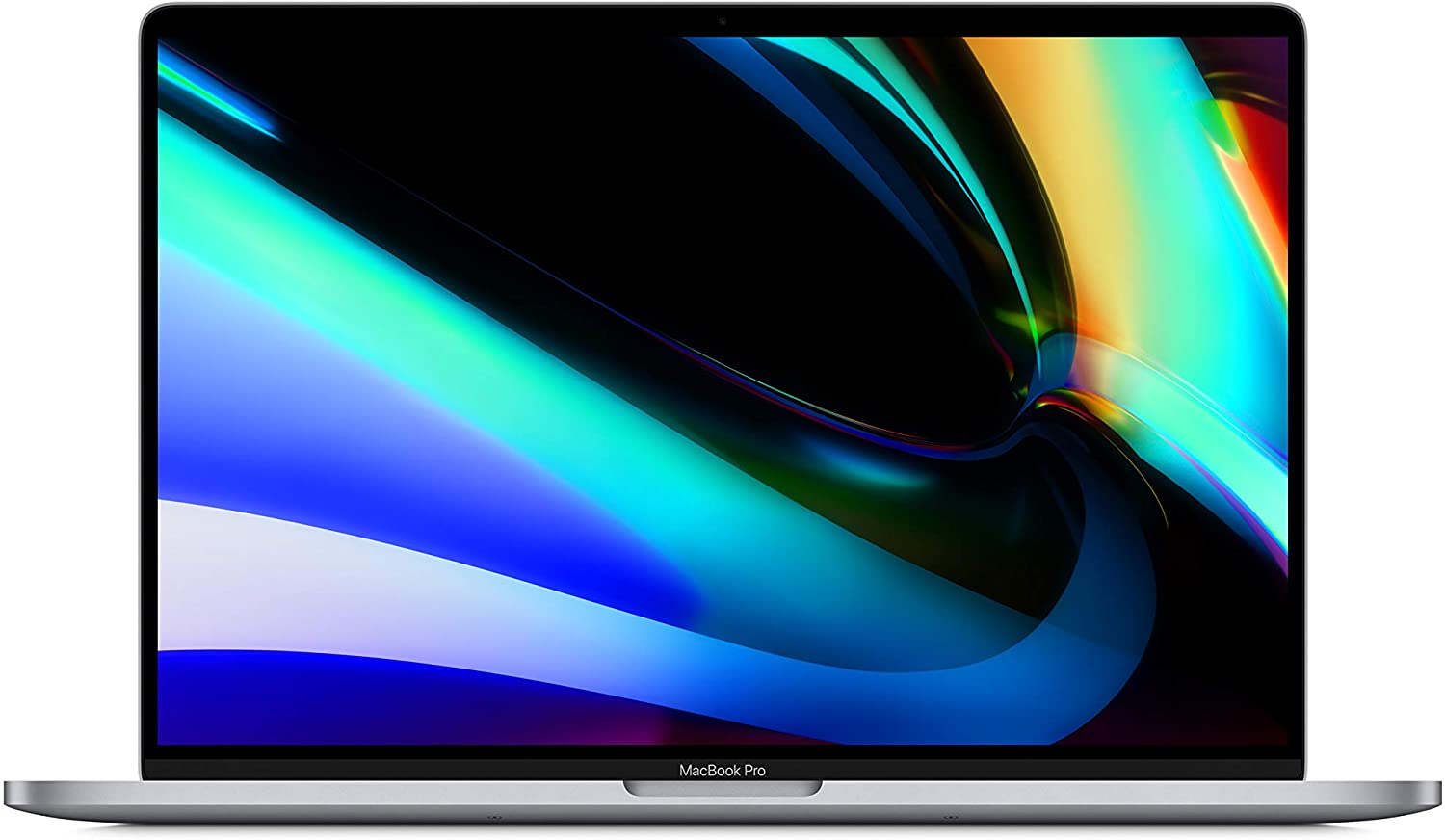Downloads löschen - am PC und Android
Ganz gleich, ob Desktop-PC, Notebook, Tablet oder Smartphone: Das Internet hat mittlerweile auf jedem Gerät der Computerlandschaft Einzug gehalten. Doch mit dem Tor zum virtuellen, weltweiten Netz gelangen nicht nur Vorteile auf den Rechner beziehungsweise auf das Handy: Die Gefahr von Hackerangriffen nimmt zu und der Speicherplatz des Gerätes ab. Solche negativen Auswirkungen lassen sich jedoch in Grenzen halten: Antivirenprogramme und Verschlüsselungssoftware gibt es zuhauf und Speichervolumen ist im Handumdrehen durch das Löschen alter beziehungsweise nicht mehr benötigter Downloads gewonnen.
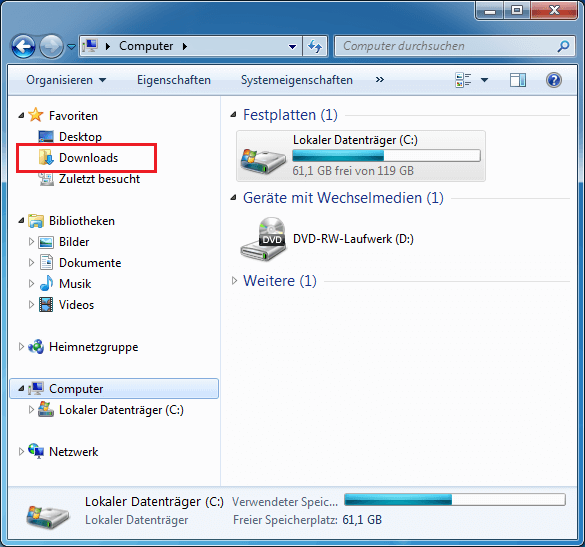
Downloads löschen am PC
Der Großteil aller PCs ist mit dem Betriebssystem Windows ausgestattet. Folglich gibt es Dutzende Ratgeber zum Thema "Downloads löschen unter Windows" im World Wide Web zu finden. Grundsätzlich bedarf es wenig Fachwissen, um heruntergeladene Dateien manuell zu löschen: In den Standardeinstellungen hat Windows den Ordner "Downloads" als Speicherort heruntergeladener Dokumente hinterlegt. Dieser ist über den "Arbeitsplatz" beziehungsweise unter dem Sammelordner "Eigene Dateien" aufrufbar. Hier finden Sie sämtliche Fotos, Programme, Videos, Textdokumente und weitere Dateiformate, die Sie bewusst oder unbewusst beim Surfen heruntergeladen haben.
Schritt für Schritt Downloads löschen
- Markieren Sie den Inhalt des Ordners bzw. all jene Dateien, die Sie löschen möchten.
- Anschließend tätigen Sie einen Rechtklick und wählen den Punkt "Löschen" aus. Die Dateien sind nun aus dem Download-Ordner entfernt worden, befinden sich jedoch nach wie vor auf der Festplatte: Erst durch das Leeren des "Papierkorbs" werden Downloads endgültig vom Festplattenspeicher getilgt.
- Hierzu genügt ein Rechtsklick auf den "Papierkorb" und die Auswahl „Papierkorb leeren" - gefolgt von einer Bestätigung.
Reparatur vom Fachmann
Keine Lust auf lange Fehlersuche? Nutzen Sie unseren Computer Reparatur Service und verschwenden Sie keine weitere Zeit mit der
Fehlersuche. Schnelle Diagnose vom Fachmann.
Fehlersuche. Schnelle Diagnose vom Fachmann.
Die Downloads final vom PC entfernen
Sollen lediglich bestimmte Dateien gelöscht werden, genügt es, den "Papierkorb" zu öffnen, die Dateien auszuwählen und anschließend einen Rechtsklick zu tätigen. Erneut erscheint der Auswahlpunkt "Löschen". Durch den Klick auf diesen Unterpunkt können Sie endgültig die Downloads löschen. Alternativ darf auch zur altbekannten Taste "Entf" (Entfernen) gegriffen werden. Um sicherzugehen, dass sich keine Reste der gelöschten Dateien auf der Festplatte befinden, lohnt sich der Einsatz eines Löschprogramms wie "CCleaner" oder "Secure Eraser". Diese bereinigen nicht nur den Download-Ordner, sondern überschreiben den gewonnenen Speicherabschnitt auf der Festplatte. So lassen sich Downloads löschen und werden vor der unerwünschten Wiederherstellung bewahrt.
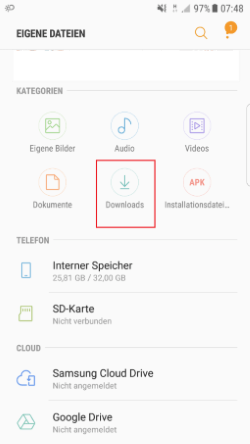
Downloads löschen auf dem Handy - so klappt's unter Android
Ähnlich unkompliziert wie am PC gelingt das Löschen der Downloads auf dem Handy. Auf satten 2,7 Milliarden Smartphones werkelt laut Statista das Betriebssystem Android. Der Platzhirsch legt ebenfalls einen Standardordner an, in dem Downloads gelagert werden. Da der Speicher mobiler Gerätschaften, wie zum Beispiel Handys aber auch Tablets und Netbooks, stark begrenzt ist, ist es empfehlenswert, diese Downloads zu löschen. Vorausgesetzt, diese werden nicht mehr benötigt.
Über einen Klick beziehungsweise Touch auf "Menü" wird der Link "Eigene Dateien" sichtbar. Eine Stufe darunter befindet sich der Ordner "Downloads". Wird dieser geöffnet, offenbaren sich ebenso wie unter Windows sämtliche Downloads, die Sie löschen können. Wählen Sie für diesen Vorgang die jeweiligen Downloads aus und klicken beziehungsweise berühren Sie den Punkt "Löschen". Sollen mehrere Dateien in einem Rutsch getilgt werden, können diese entweder manuell auswählen oder durch den Klick auf "Alle" sowie "Löschen" vom Speicher verbannen.
Über einen Klick beziehungsweise Touch auf "Menü" wird der Link "Eigene Dateien" sichtbar. Eine Stufe darunter befindet sich der Ordner "Downloads". Wird dieser geöffnet, offenbaren sich ebenso wie unter Windows sämtliche Downloads, die Sie löschen können. Wählen Sie für diesen Vorgang die jeweiligen Downloads aus und klicken beziehungsweise berühren Sie den Punkt "Löschen". Sollen mehrere Dateien in einem Rutsch getilgt werden, können diese entweder manuell auswählen oder durch den Klick auf "Alle" sowie "Löschen" vom Speicher verbannen.
Dank der breiten Auswahl an Apps im Play Store sind fürs Handy ebenfalls Löschprogramme à la "CCleaner" & Co. zu haben - per Download versteht sich. Sind diese installiert, können Sie Befehle zur automatischen Bereinigung des Download-Ordners erteilen. Ein kleiner Tipp: Android legt die Downloads in chronologischer Reihenfolge im Stil eines Listenrasters an. Um die Ansicht zu wechseln, genügen die Klicks auf das Menüsymbol (drei übereinandergelegte Punkte), "Liste" und "Detaillierte Liste". Nun können verschiedene Ansichten gewählt und Downloads je nach Umfang komfortabler gelöscht werden.
Ihr Laptop ist nicht mehr zu retten? Mieten Sie sich jetzt ein gebrauchtes Top-Modell!
Notebooks einfach mieten mit NicePriceIT
✔Eine monatliche Rate: Planung durch festen Monatspreis
✔ Flexible Laufzeit: weiterhin mieten, zurücksenden, oder kaufen
✔ Inkl. Reparatur-Service: Kostenlose Reparatur im Schadensfall
✔Eine monatliche Rate: Planung durch festen Monatspreis
✔ Flexible Laufzeit: weiterhin mieten, zurücksenden, oder kaufen
✔ Inkl. Reparatur-Service: Kostenlose Reparatur im Schadensfall
NicePriceIT ist Ihr Experte für hochwertige gebrauchte Technik. Bei uns im Shop finden Sie solide Vorführgeräte und zuverlässige
Gebrauchtware von bekannten und qualitativ hochwertigen Markenherstellern wie HP und Lenovo. Alle gebrauchten PCs werden von uns
vorinstalliert mit den Betriebssystemen Microsoft Windows 10 Professionell geliefert.